Разрешения для проекта
- Перейти к
- Закрытые проекты
- Общедоступные проекты
- Запрос доступа к закрытому проекту
- Принятие и отклонение запросов на добавление участников в проект
Доступ к проекту в Asana зависит от контекста. Наличие доступа к проекту и входящим в него задачам определяется множеством разных факторов.
Тот, у кого есть доступ к проекту, имеет доступ ко всем задачам и беседам в этом проекте.
| Проект: | Кому доступен: |
|---|---|
| Закрытый проект | Участники проекта |
| Общедоступный проект по запросу или закрытая группа | Участники группы и проекта |
| Общедоступный проект в общедоступной группе | Участники организации, группы и проекта |
В этой статье мы объясним:
- Как определить, какие разрешения есть у проекта
- Кто может видеть проект
- Как поделиться проектом
- Как ограничить доступ к проекту
Закрытые проекты
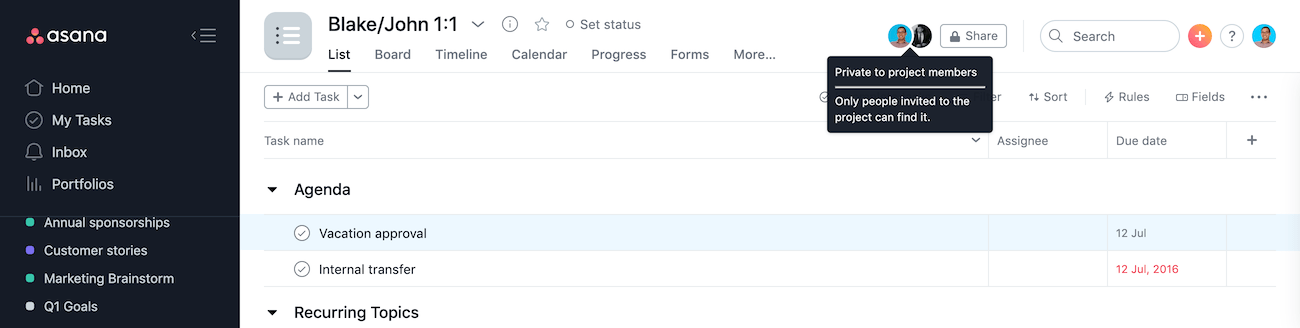
Как определить закрытый проект:
В заголовкезаголовке закрытого проекта отображается указание Только для участников проекта.
Если доступ к проекту есть только у вас, в его заголовке отображается Доступно только вам.
Кто может видеть закрытый проект?
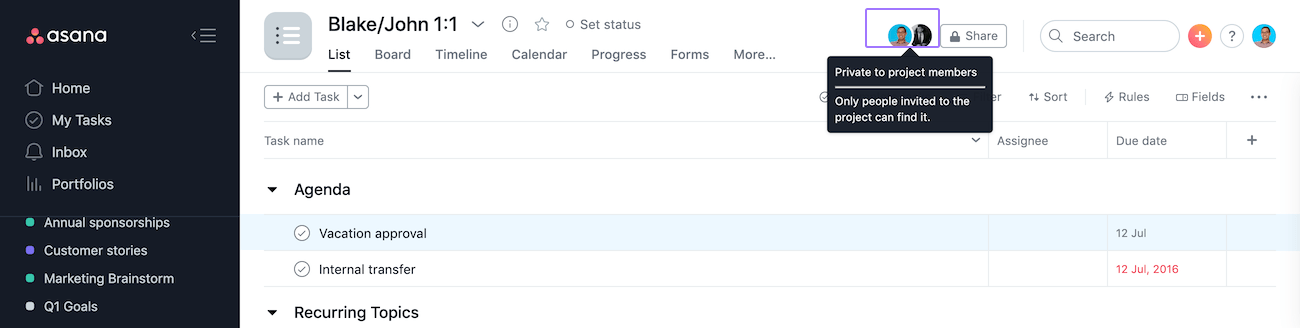
Закрытый проект могут видеть участники проектаучастники проектаПользователи, имеющие доступ к проекту и получающие уведомления о нём.. Найти его могут только те, кто приглашён в проект.
Как поделиться закрытым проектом?
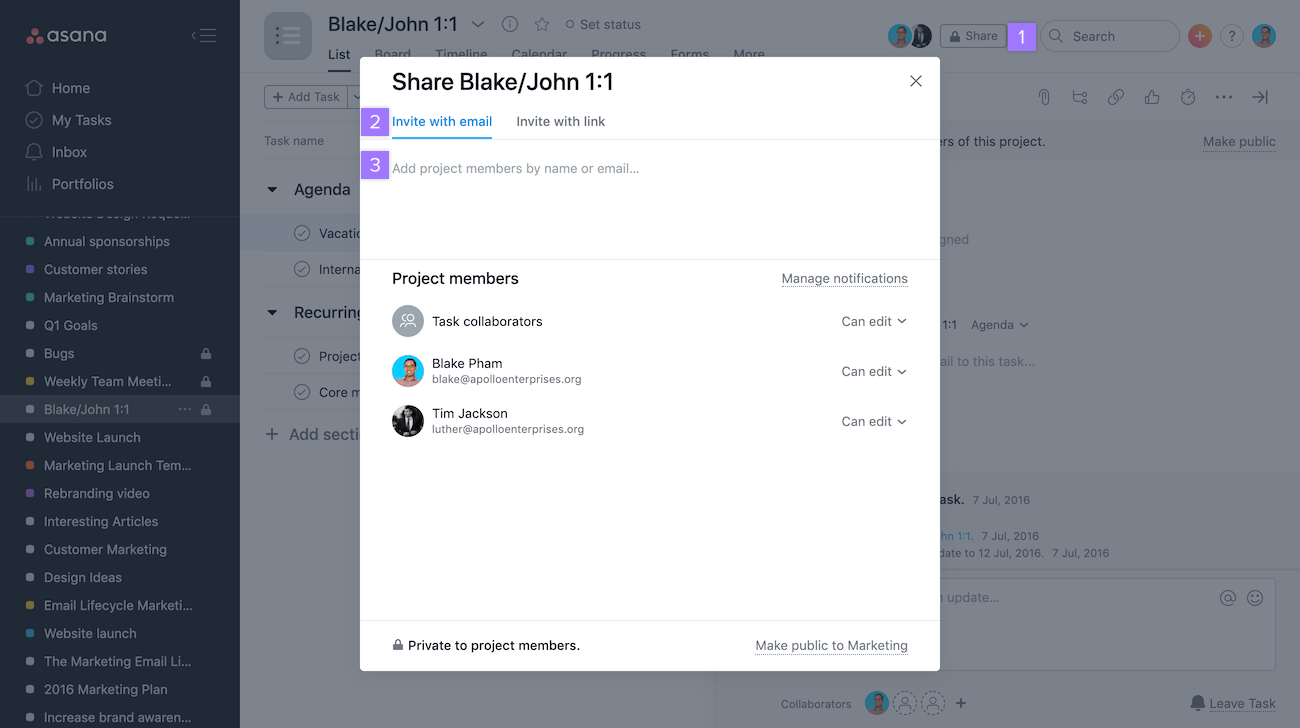
- Нажмите кнопку «Поделиться» в представлении проекта
- Во всплывающем окне можно будет пригласить участника по ссылке
- Добавьте участника проекта по имени или адресу электронной почты
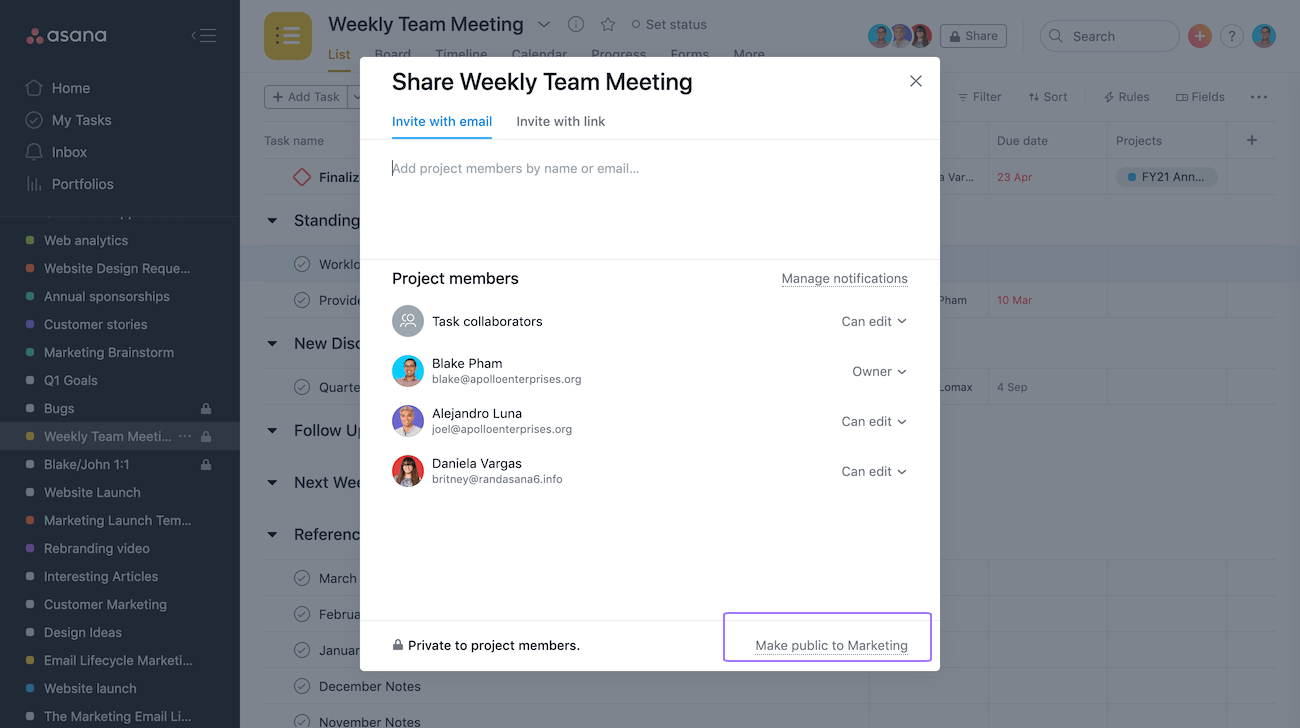
Как сделать закрытый проект общедоступным:
Нажмите Сделать доступным для группы «[название группы]» в правом нижнем углу окна Поделиться.
Если сделать проект общедоступным, обращаться к нему смогут все участники группы, в которой находится проект.
Как ограничить доступ к закрытому проекту?
Всеми уведомлениями можно управлять через это всплывающее окно «Поделиться».
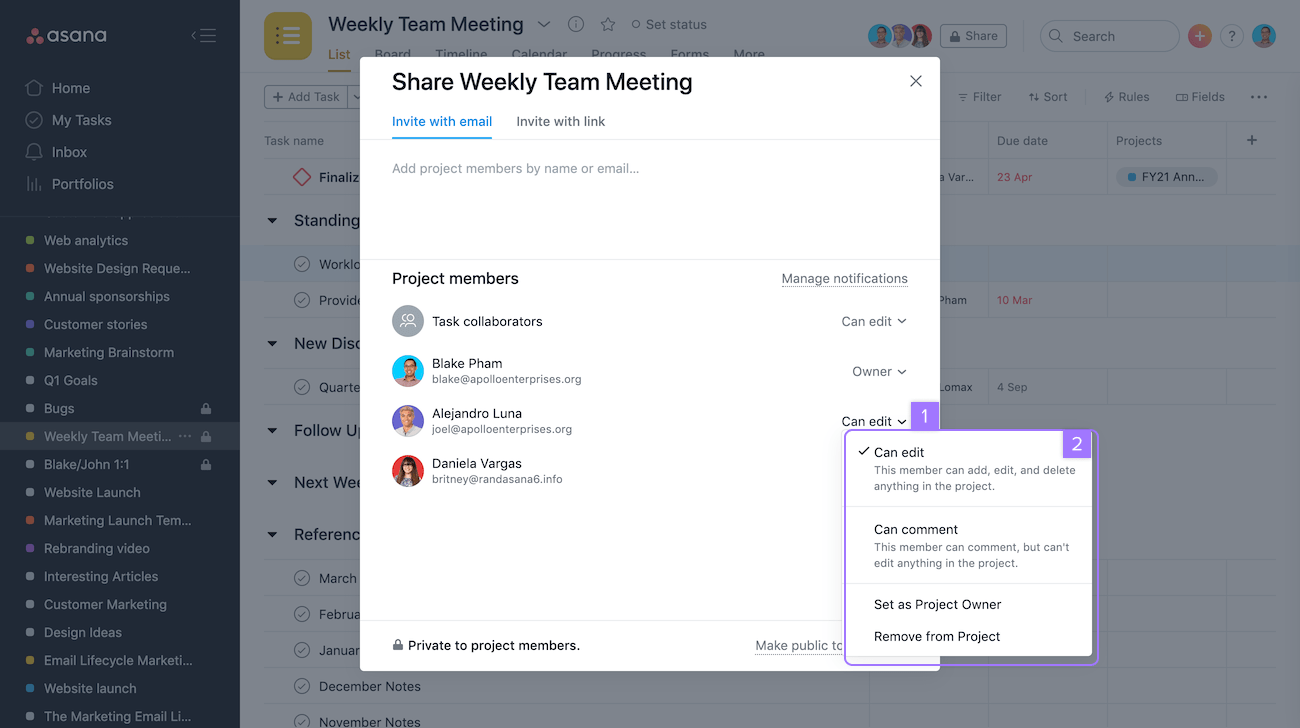
Вы можете определять, кто из участников проекта может вносить в него изменения или только оставлять комментарии, изменять ответственного за проект и удалять участников из проекта.
Как предоставить участникам доступ к проекту или удалить их:
- Напротив имени каждого участника есть выпадающее меню с четырьмя разрешениями
- С помощью этого меню можно предоставлять участникам определённые права, выбрав один из вариантов
При удалении участника из закрытого проекта он теряет доступ к задачам и беседам этого проекта.
Как управлять уведомлениями
Всеми уведомлениями можно управлять через это всплывающее окно «Поделиться».
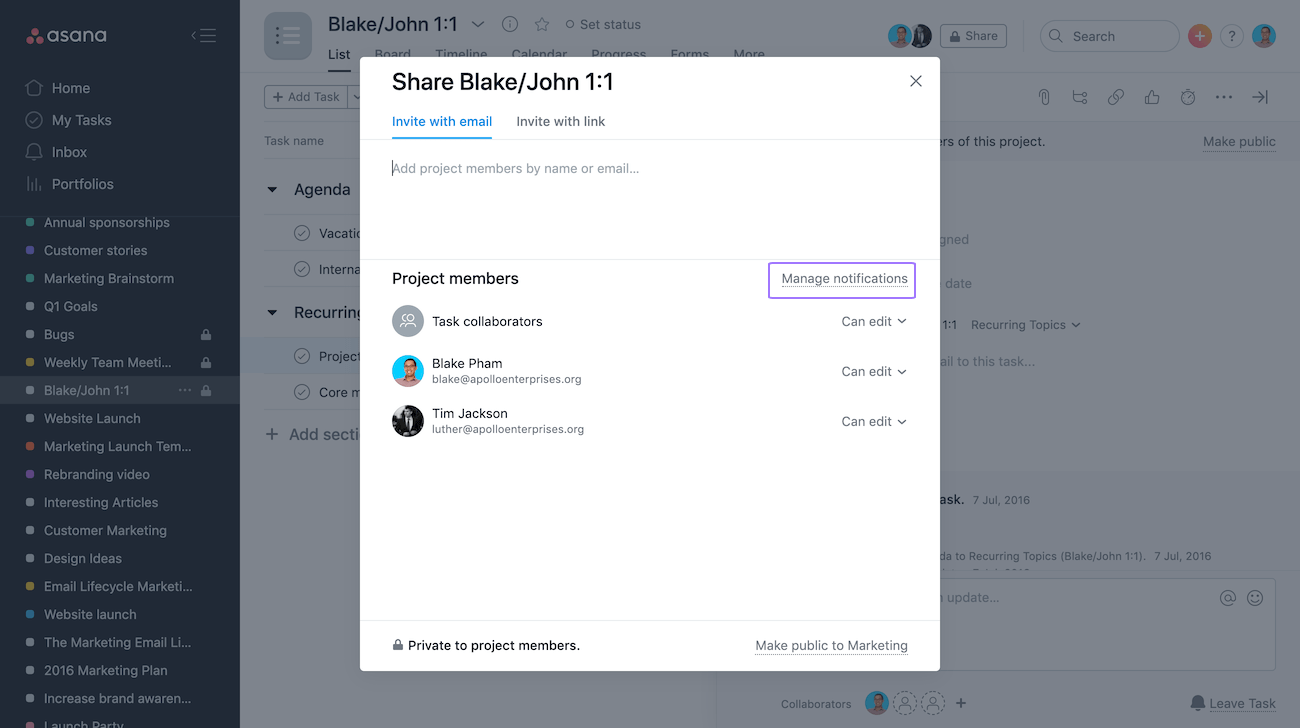
Во всплывающем окне «Поделиться» на вкладке «Участники» нажмите Управление уведомлениями .
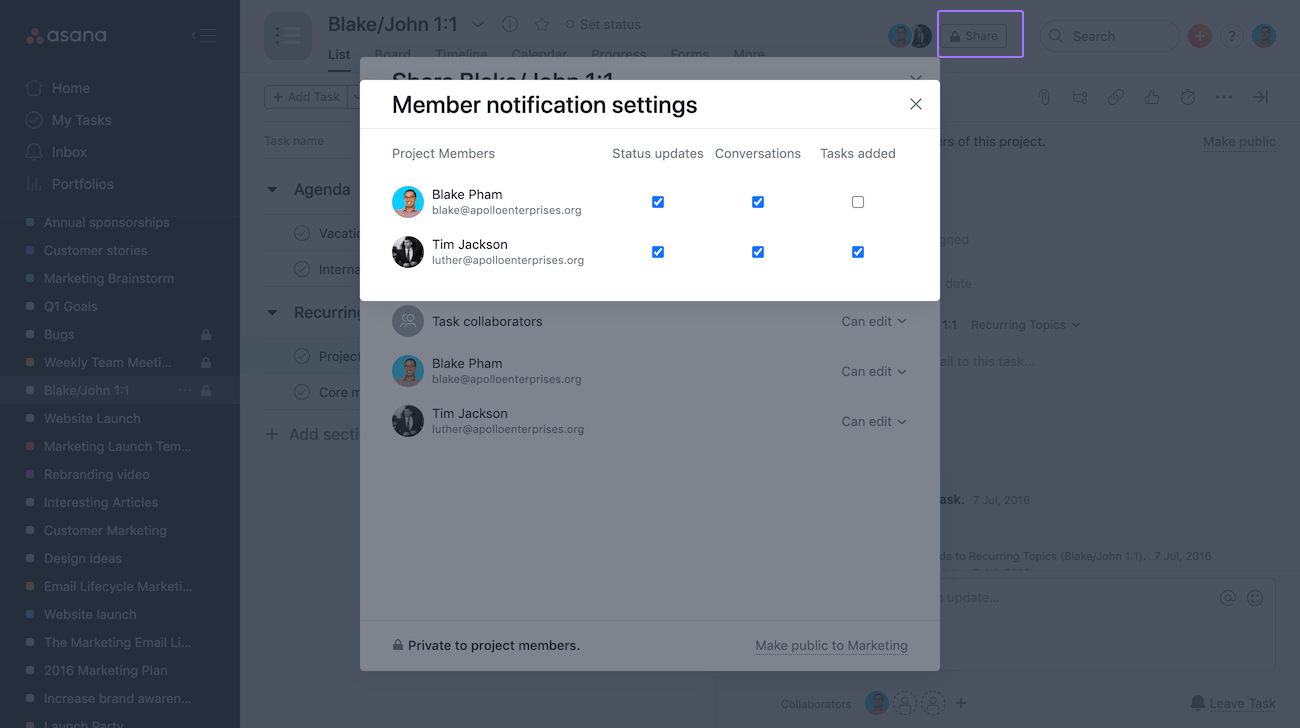
Далее во всплывающем окне Настройки уведомлений для участников для каждого участника проекта можно будет поставить флажок, включающий получение уведомлений об обновлении статуса, а также о беседах и задачах, добавляемых в Asana.
Общедоступные проекты
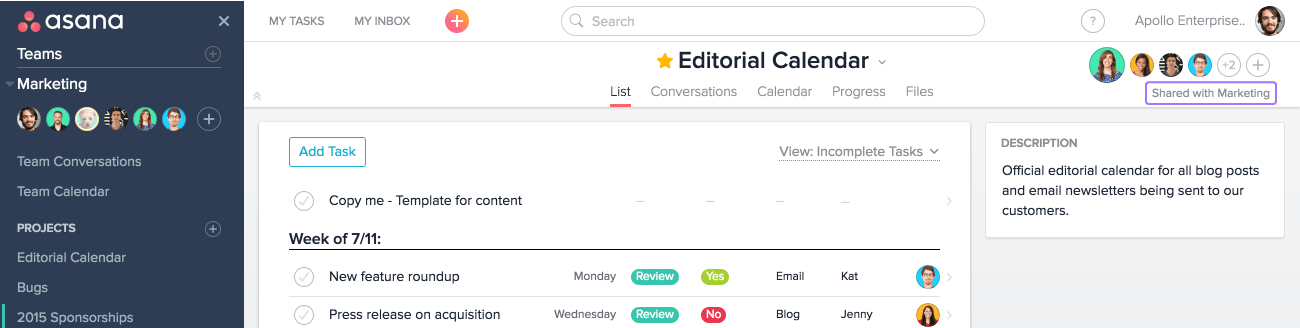
Как определить общедоступный проект:
В заголовкезаголовке общедоступного проекта отображается указание Доступно для группы «[название группы]».
Кто может видеть общедоступный проект?
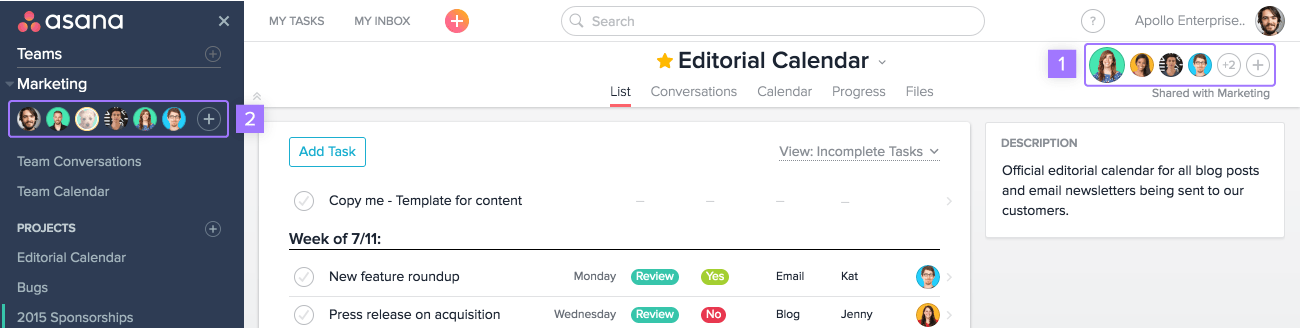
К общедоступному проекту могут обращаться:
В общедоступных группах участники организации, не входящие в группу, также могут просматривать общедоступные проекты в группе. Проверьте разрешения для группы, чтобы уточнить, могут ли другие участники организации просматривать этот общедоступный проект.
Как поделиться общедоступным проектом?
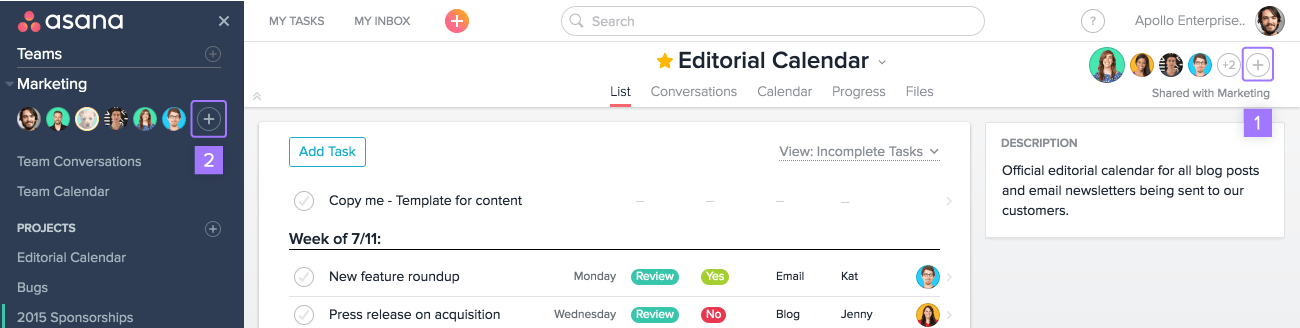
Как поделиться общедоступным проектом:
- Добавьте пользователя в число участников проектаучастников проекта. Если такой человек уже принадлежит группе, в которой находится проект, у него уже есть доступ к этому проекту. После добавления участника группы в проект он лишь начнёт получать уведомления, касающиеся проекта.
- Добавьте пользователя в число участников группыучастников группы. При этом такой человек получит возможность обращаться ко всем другим общедоступным проектам в рамках этой группы.
Как ограничить доступ к общедоступному проекту?
Для ограничения доступа к общедоступному проекту можно:
- Удалить участников проектаучастников проекта. Если удалённый пользователь также является участником группы, в которой находится проект, у него по-прежнему будет доступ к проекту.
- Сделать проект закрытым. Если сделать проект закрытым, доступ к нему будет только у участников этого проекта. Участники группы больше не смогут обращаться к этому проекту.
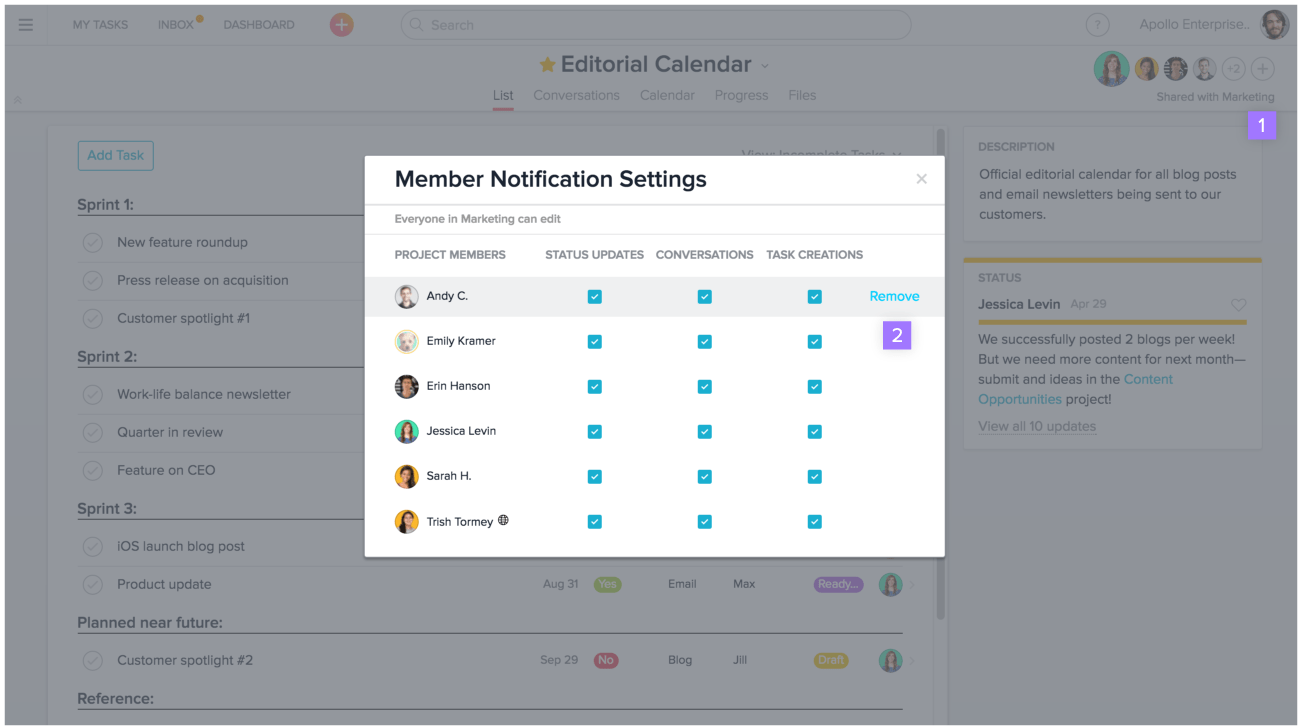
Как удалить участников проекта:
- Нажмите значок +, а затем выберите Настройки уведомлений для участников.
- В следующем окне наведите курсор на участника, которого вы хотите удалить, и нажмите Удалить.
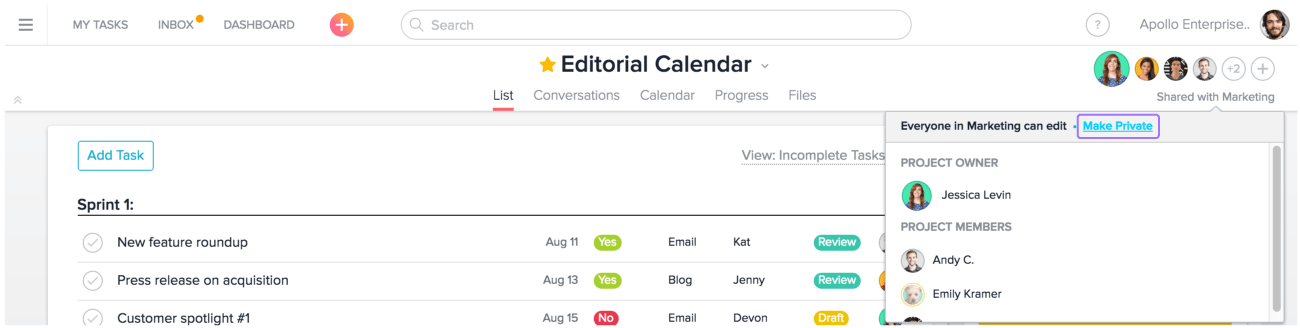
Как сделать проект закрытым:
Нажмите значок +, а затем выберите Сделать закрытым.
Запрос доступа к закрытому проекту
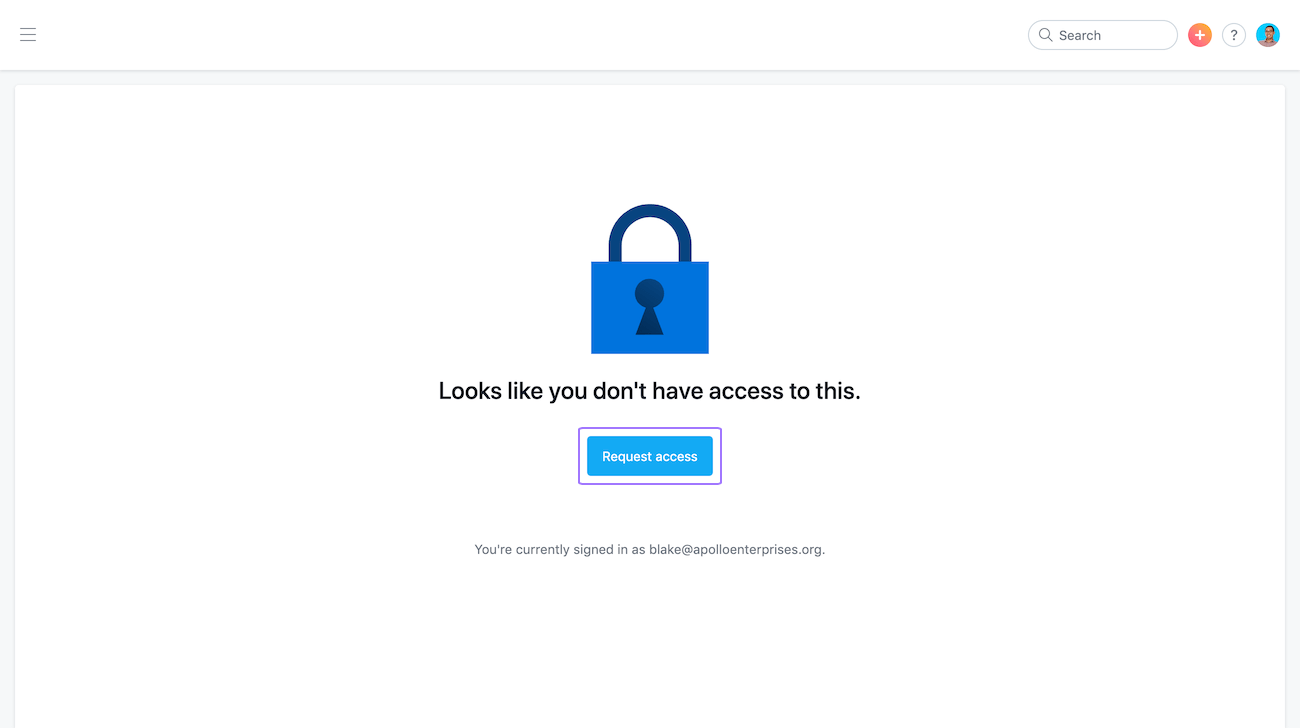
Чтобы запросить доступ к закрытому проекту, можно обратиться к ответственному за этот проект. Для этого:
- При попытке открыть закрытый проект на экране отображается уведомление, о том, что вам необходим доступ к закрытым проектам, участником которых вы ещё не являетесь.
- Нажмите кнопку Запросить доступ, чтобы отправить ответственному за проект задачу с запросом доступа к проекту.
- Ответственный за проект получит задачу с уведомлением о том, что вы запросили доступ к этому проекту.
Невозможно запросить доступ к проектам, доступным только для комментирования.
Принятие и отклонение запроса на добавление участников в проект
Пользователи, у которых нет доступа к закрытому проекту, могут его запросить. Чтобы они смогли получить доступ к проекту, сначала должен быть принят их запрос.
- При запросе доступа к закрытому проекту ответственному за проект назначается задача с уведомлением о том, что кто-то запрашивает доступ. Чтобы предоставить доступ авторам таких запросов, ответственный за проект может добавить их в проект.
- Если у проекта нет ответственного, то задача по предоставлению доступа назначается пользователю, создавшему проект (если у него всё ещё есть возможность вносить в него изменения).
- Если же у этого проекта нет ответственного, а пользователь, создавший его, больше не может вносить в него изменения, задача по предоставлению доступа назначается первому участнику проекта с правом вносить в него изменения.
